Win11更新卡在开机界面如何解决?
更新日期:2023-09-22 05:59:57
来源:系统之家
手机扫码继续观看

微软已经正式推出了win11预览版,正式版还需要等待一段时间。但是已经有些用户等不及,安装使用上win11系统了,有的用户电脑配置比较低,就有可能出现更新卡在开机界面的问题, 这该怎么办?可以尝试重启电脑,还是不行的话就只能卸载更新了。
win11更新卡在开机界面怎么办:
方法一:
1、首先我们可以尝试使用电源键重启电脑,看看能不能通过重启的方式进行解决。
2、如果无法解决的话,连续重启电脑3次以上会进入高级修复选项,然后选择“疑难解答”。
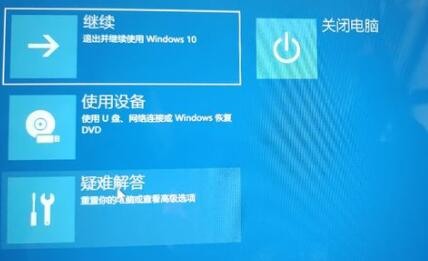
3、进入疑难解答后,再选择其中的“高级选项”。
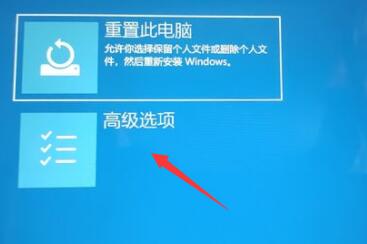
4、接着在高级选项中选择“卸载更新”就可以了。

方法二:
如果大家还是想要使用win11系统的话,可以尝试下载本站提供的win11安装。
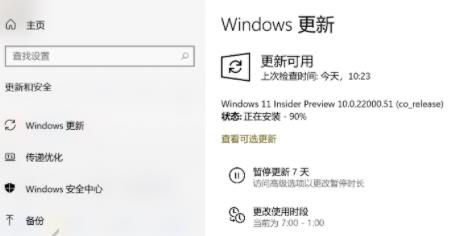
以上就是小编要分享给大家的内容啦,希望对大家有所帮助。
该文章是否有帮助到您?
常见问题
- monterey12.1正式版无法检测更新详情0次
- zui13更新计划详细介绍0次
- 优麒麟u盘安装详细教程0次
- 优麒麟和银河麒麟区别详细介绍0次
- monterey屏幕镜像使用教程0次
- monterey关闭sip教程0次
- 优麒麟操作系统详细评测0次
- monterey支持多设备互动吗详情0次
- 优麒麟中文设置教程0次
- monterey和bigsur区别详细介绍0次
系统下载排行
周
月
其他人正在下载
更多
安卓下载
更多
手机上观看
![]() 扫码手机上观看
扫码手机上观看
下一个:
U盘重装视频











